GIS実習オープン教材の学習(その14)
今回は、第9回点データの分析の課題1(メッシュによる点の計測)を行います。
参考URLは、以下になります。
https://gis-oer.github.io/gitbook/book/materials/tasks/t_14.html
課題の内容
今回の課題を以下に示します。
均一な大きさのメッシュポリゴン(1kmメッシュ)を作成し、メッシュ内に含まれる学校の数を計測し、配色を調整した地図を作成してください。
第9回・点データの分析課題1· GIS実習オープン教材
地図上に1Km×1kmの矩形(メッシュポリゴン)を作成し矩形ごとに学校の数を集計することで、地域ごとの学校の密度を地図上に表現できます。
メッシュポリゴンの利用例は、以下がわかりやすいと思います。
[blogcard url=”https://www.stat.go.jp/data/mesh/h12_j.html”]
課題の実施
それでは、課題に取り組みましょう。手順は以下となります。
1.データの確認とQGISへの読み込み
2.メッシュポリゴンの作成
3.メッシュ内の学校を集計
4.メッシュの色分け
1.データの確認とQGISへの読み込み
今回の課題では、大阪のシェープファイルの以下のデータを使用します。
・school.shp(大阪市および周辺の学校データ、565件)
上記ファイルをQGISへ読み込みます。毎度ですが、エンコーディングはUTF-8としてください。
以下のような地図が表示されるはずです。
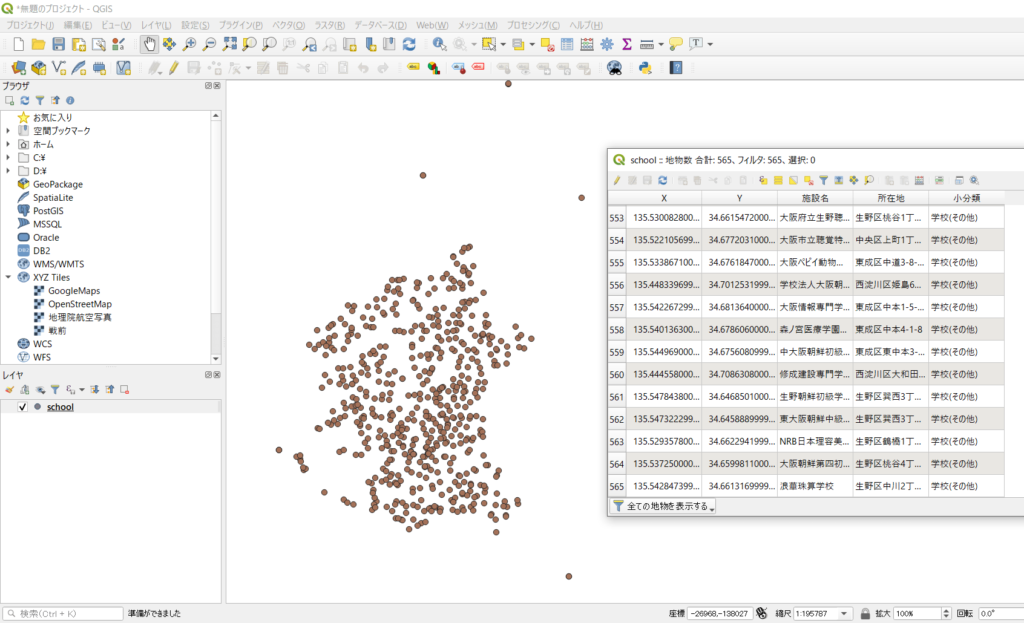
2.メッシュポリゴンの作成
では、地図上にメッシュポリゴンを作成してみましょう。
手順は、メニューから[プロセシング]、[ツールボックス]を選択します。
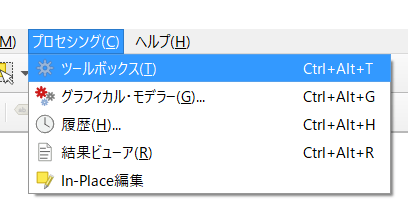
表示されたプロセシングツールボックスから、[ベクタ作成]、[グリッドの作成]を選択します。
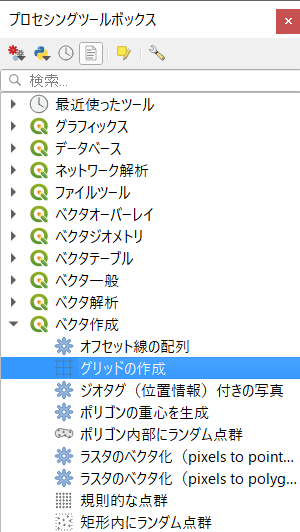
選択後に表示される”グリッドの作成”ダイアログにて、以下の指定を行い”実行”ボタンを押下します。
・グリッドの種類:長方形
・グリッドの範囲:レイヤの領域を使う
・水平方向の間隔:1.00000 キロメートル
・垂直方向の間隔:1.00000 キロメートル
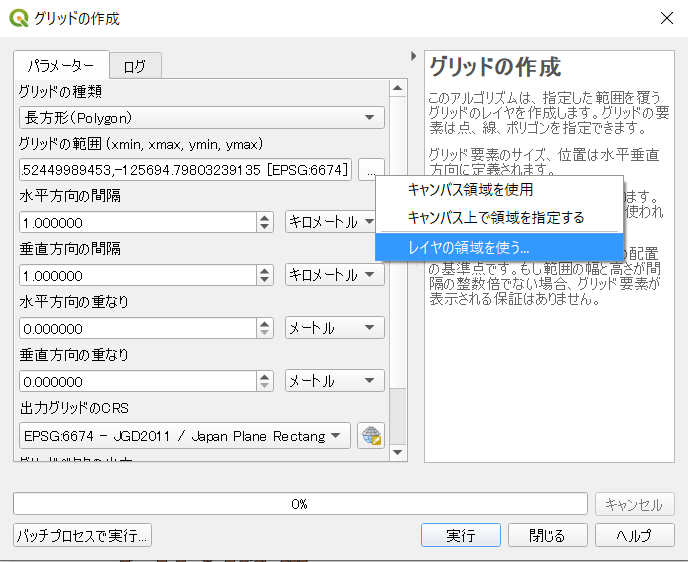
実行が成功すると、下図のように縦横1キロメートルのグリッド(メッシュ)が新レイヤとして作成されます。
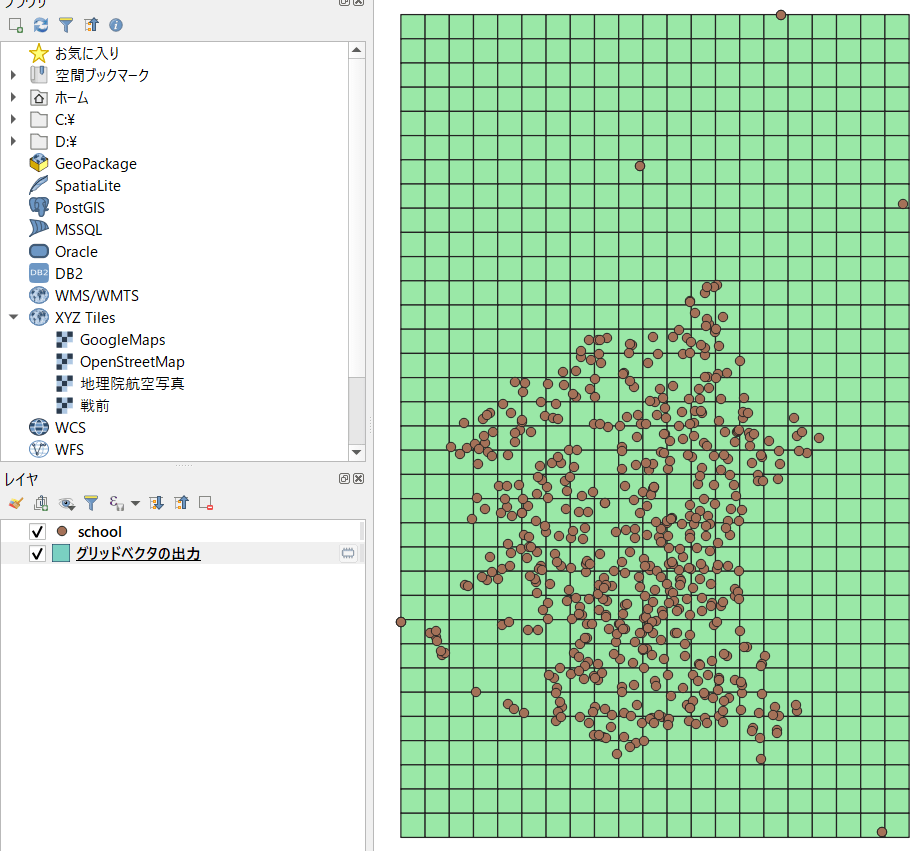
3.メッシュ内の学校を集計
次に、メッシュ内の学校を集計します。
手順は、メニューの[ベクタ]、[解析ツール]、[ポリゴン内の点の数…]を選択します。
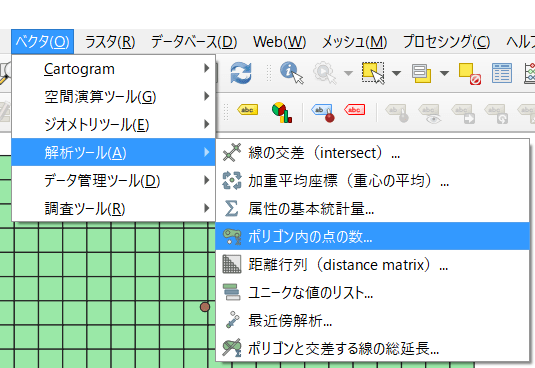
選択後に表示される”ポリゴン内の点の数”ダイアログにて、以下の指定を行い”実行”ボタンを押下します。
・ポリゴンレイヤ:先ほど作成されたグリッドレイヤ
・点レイヤ:学校レイヤ(school.shp)
・カウント数を収納するフィールドの名前:任意(デフォルトは”NUMPOINTS”)
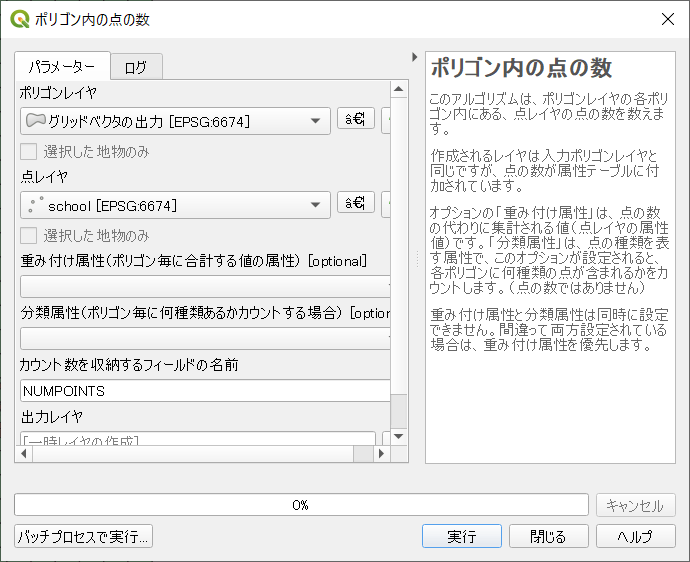
実行が成功すると、下図のように”ポリゴンレイヤ”で指定したレイヤのコピーが作成されその属性(NUMPOINT)に点(学校)の集計数が設定されます。
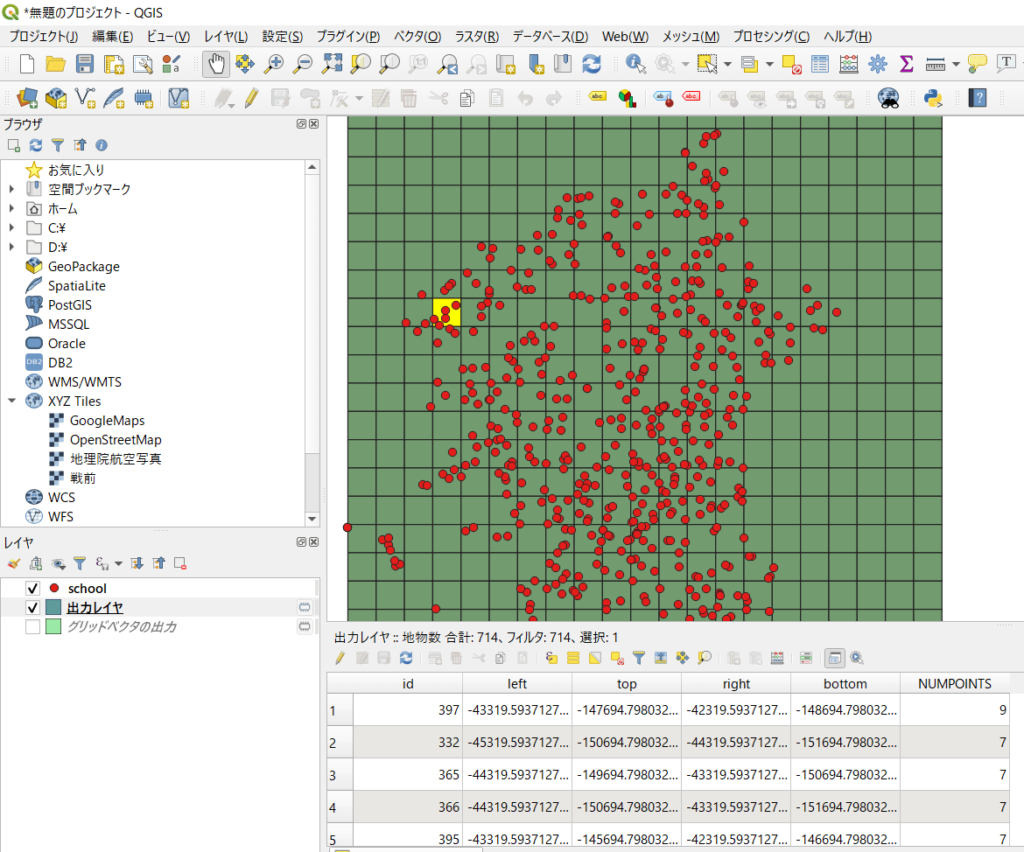
4.メッシュの色分け
メッシュの色分けは、以前も学習した属性値による地物の色分けと同じです。
先ほど出力したメッシュレイヤを右クリックするなどして”プロパティ”を選択し、表示される”レイヤプロパティダイアログから”シンボロジ”を選択しします。
次に、画面最上部の選択リストから”連続値による定義”を選択して”値”に学校の集計結果である属性”NUMPOINTS”を指定します。
最後に分類数を設定して”適用”ボタンを押下します。
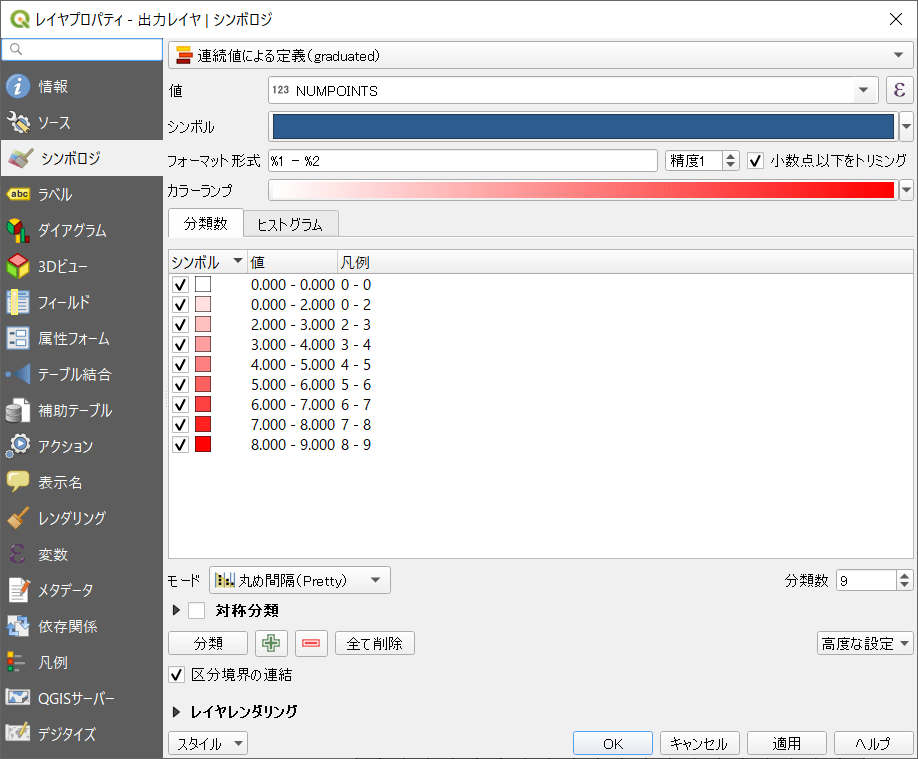
分類での色塗り結果は、以下の表示となります。
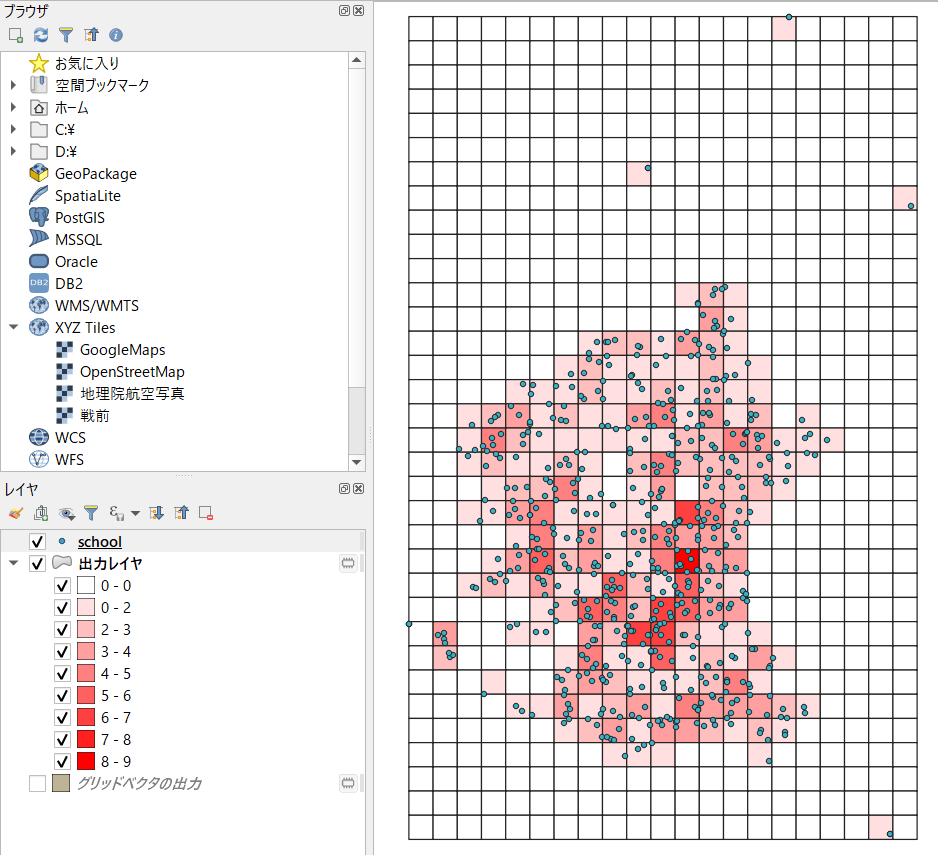
まとめ
ここまで、以下を学習しました。
- 任意のサイズのメッシュの作成
- メッシュ内の点の集計
- 集計結果による色塗り地図の作成
この手の作業(メッシュ内の集計)は、様々な業務で求められると思います。
私も担当業務ではオラクルを使っているためSQLやPL/SQLを使ってこのような図を作成していましたが、今回の方法はとても簡単でいろいろな応用もできそうです。




